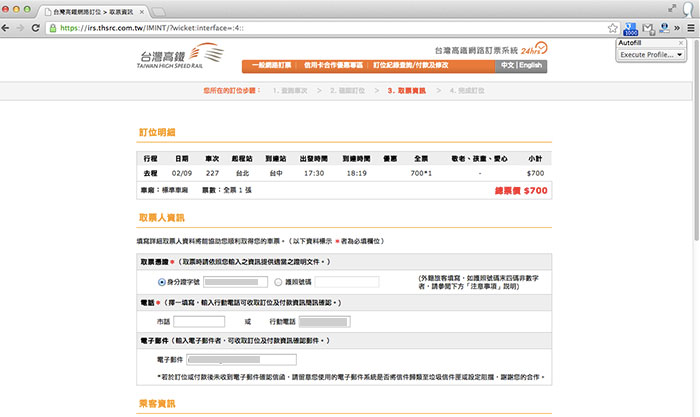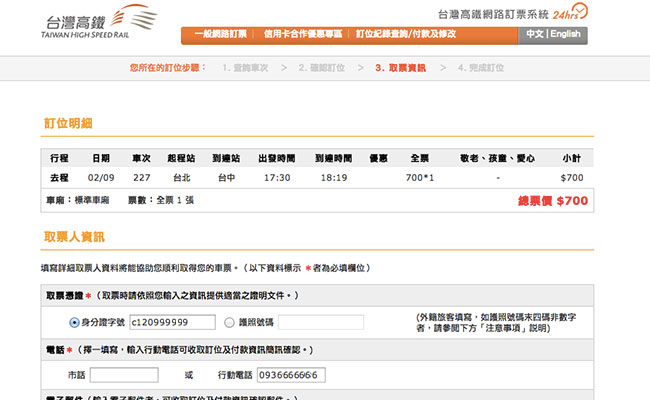
繼上次搶完2013元旦新曆年的高鐵票後,緊接著昨天晚上高鐵,已開放農曆年的除夕車票預購,一樣也是在晚上12:00起,同時也是一如往常,當在11:59分30秒,立即重整網頁時,馬上主機又被灌爆,瘋狂的出現主機忙碌的訊息,而今年似乎有比往年好一些,大約重整個二、三次,就有機會進到預購畫面,好不容易,查到班次,也填好基本資料,在送出訂購單時,就出現錯誤的訊息畫面,真是殘念。
網路上有不少熱心的網友,分享了各種搶票的妙招,有些說法透是過IE、Firefox成功率會比較高,所以昨天晚上,梅干也同時開啟了IE、Firefox、Safari、Chrome瀏覽器一起訂購,結果發現Chrome進入訂購的畫面成功率最高,但每次總在第三步驟,填寫基本資料,送出就掛掉,而梅干已用飛快的速度的填寫的,依然還是失敗,於是梅干找到了一個Chrome的外掛程式,Autofill自動填寫表單,如此一來只要進入到步驟三,填寫個人資料的頁面,此外掛就會將欄位中的資料填寫完畢,這時只要再輸入驗證碼,就可送出表單了,在這種分秒必爭下,終於順利的搶到票囉!讓梅干嫂可順利的在農曆年,回家與爸媽圍爐囉!因此下回遇到這種時間急迫的情況下,不坊可試看看。
Autofill自動填寫表單:
Step1
進到Autofill外掛頁面後,點右上角「加到CHROME」鈕,進行安裝。
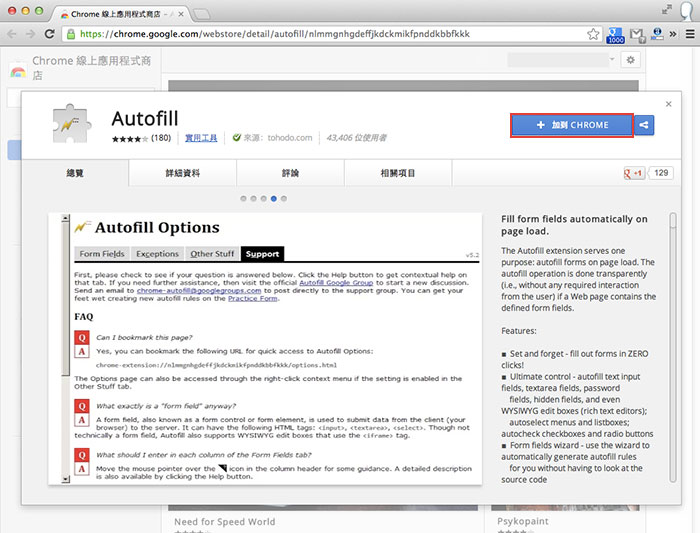
Step2
安裝好後,首先,趁著離峰時間,先進入高鐵網站,先將資料建立好,先隨便選一個,進到步驟三的頁面後,將資料填寫完畢後,再按滑鼠右鍵選擇 Autofill / Add rules for this form選項。
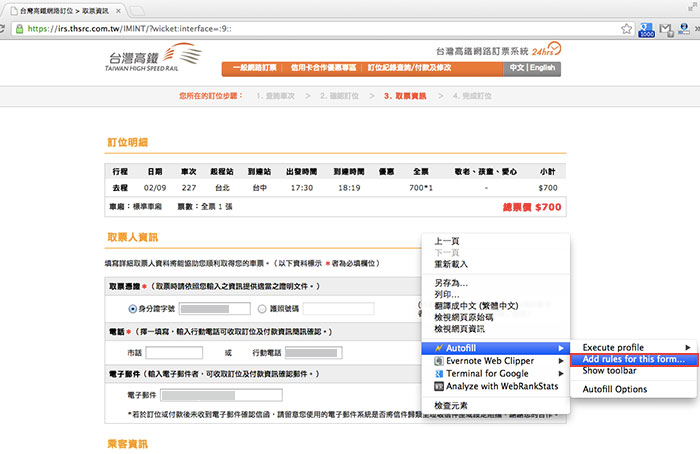
Step3
這時網址列下方,會出現一條藍色Bar,在2的下拉選單中,選擇New。

Step4
設定表單名稱,再按上方的Create Autofill Rules鈕。
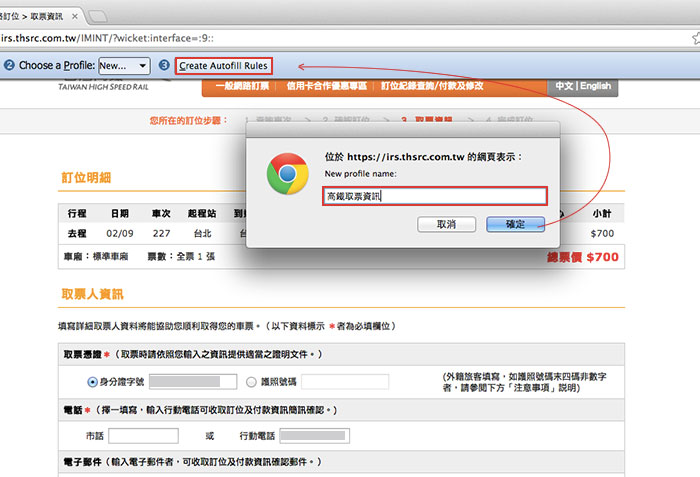
Step5
當建立好後,下回到高鐵訂購表單時,右上就會看到Autofill的浮動視窗。
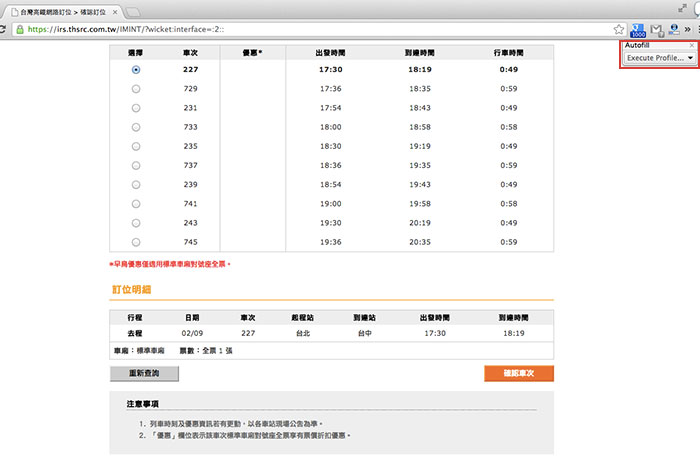
Step6
當一進入,步驟三的頁面時,Autofill就會自動的資料填寫完畢,這時只要再輸入驗證碼,就可加速搶票時間囉!